Esta vista del manual del propietario contiene la información más reciente, que puede variar ligeramente con relación a la que figura en el manual del propietario impreso que se proporciona originalmente con el vehículo. También puede contener información no referente a su vehículo o que se aplique de forma diferente. Considere el manual del propietario que se proporciona originalmente con el vehículo como la fuente principal de información relativa a su vehículo.

La información que incluye esta publicación era correcta en el momento de su publicación.Como parte de la política de continua mejora, nos reservamos el derecho de cambiar especificaciones, diseño o equipo en cualquier momento sin previo aviso y sin incurrir en ninguna obligación.Quedan prohibidos la reproducción, la transmisión, el almacenamiento en un sistema de consulta o la traducción a cualquier idioma, sea cual sea la forma y el medio empleados, sin la previa autorización escrita por nuestra parte.Se exceptúan los errores y omisiones.
Copyright © 2024 Ford Motor Company
Información general
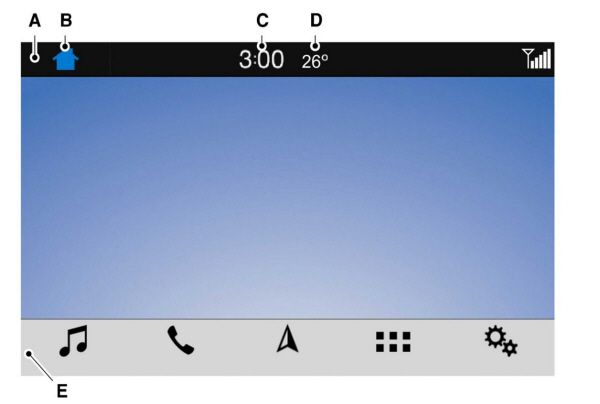
 Seleccione la opción de ajustes en la barra de funciones.
Seleccione la opción de ajustes en la barra de funciones. Seleccione la opción de ajustes en la barra de funciones.
Seleccione la opción de ajustes en la barra de funciones. Seleccione la opción de ajustes en la barra de funciones.
Seleccione la opción de ajustes en la barra de funciones. Seleccione la opción de ajustes en la barra de funciones.
Seleccione la opción de ajustes en la barra de funciones. Seleccione la opción de ajustes en la barra de funciones.
Seleccione la opción de ajustes en la barra de funciones. Seleccione la opción de ajustes en la barra de funciones.
Seleccione la opción de ajustes en la barra de funciones.
 PELIGRO:
Las distracciones al volante pueden provocar la pérdida del control del vehículo, colisiones y lesiones. Por tanto, recomendamos encarecidamente que extreme las precauciones al utilizar cualquier dispositivo que le haga apartar la vista de la carretera. Su responsabilidad principal consiste en conducir el vehículo de forma segura. Le recomendamos que no utilice dispositivos portátiles mientras conduce y le invitamos a que utilice sistemas controlados por voz, si es posible. Asegúrese de que conoce toda la legislación aplicable que pueda afectar al uso de dispositivos electrónicos durante la conducción.
PELIGRO:
Las distracciones al volante pueden provocar la pérdida del control del vehículo, colisiones y lesiones. Por tanto, recomendamos encarecidamente que extreme las precauciones al utilizar cualquier dispositivo que le haga apartar la vista de la carretera. Su responsabilidad principal consiste en conducir el vehículo de forma segura. Le recomendamos que no utilice dispositivos portátiles mientras conduce y le invitamos a que utilice sistemas controlados por voz, si es posible. Asegúrese de que conoce toda la legislación aplicable que pueda afectar al uso de dispositivos electrónicos durante la conducción. |
Acerca de SYNC
El sistema le permite interactuar con los sistemas de comunicación, información y entretenimiento de su vehículo mediante el uso de comandos de voz y una pantalla táctil. La sistema ofrece una interacción sencilla con el audio, el teléfono, la navegación, las aplicaciones móviles y los ajustes.
Nota:
Puede activar el sistema y utilizarlo durante una hora como máximo sin conectar el encendido.
Nota:
Puede utilizar el sistema después de haber desconectado el encendido durante 10 minutos como máximo o hasta abrir una puerta.
Nota:
Por su seguridad, algunas funciones dependen de la velocidad. Su uso está limitado a cuando la velocidad del vehículo sea inferior a 5 km/h.
Uso de la pantalla táctil
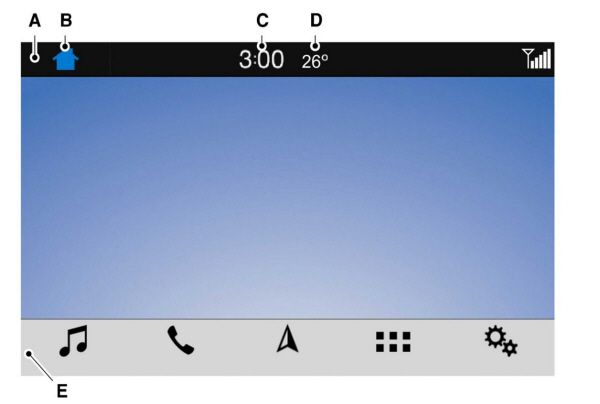
| A B C D E |
Barra de estado
 Micrófono del teléfono móvil silenciado.
Micrófono del teléfono móvil silenciado. |  Sistema de audio silenciado.
Sistema de audio silenciado. |
 Actualización de software instalada.
Actualización de software instalada. |  Wi-Fi conectado.
Wi-Fi conectado. |
 Itinerancia del teléfono móvil.
Itinerancia del teléfono móvil. |  Mensaje de texto recibido.
Mensaje de texto recibido. |
 Asistencia de emergencia desactivada.
Asistencia de emergencia desactivada. |  Intensidad de la señal de red del teléfono móvil.
Intensidad de la señal de red del teléfono móvil. |
 Datos del vehículo activados.
Datos del vehículo activados. |  Ubicación del vehículo activada.
Ubicación del vehículo activada. |
 Datos y ubicación del vehículo activados.
Datos y ubicación del vehículo activados. |  Fuente de datos de tráfico: tráfico en directo.
Fuente de datos de tráfico: tráfico en directo. |
 Fuente de datos de tráfico: transmisión del tráfico.
Fuente de datos de tráfico: transmisión del tráfico. |
Barra de funciones
 Seleccione para usar la radio, un USB, un reproductor multimedia o un dispositivo Bluetooth. Véase
Entretenimiento .
Seleccione para usar la radio, un USB, un reproductor multimedia o un dispositivo Bluetooth. Véase
Entretenimiento .
|  Seleccione para hacer llamadas y acceder a la agenda en el teléfono móvil. Véase
Teléfono .
Seleccione para hacer llamadas y acceder a la agenda en el teléfono móvil. Véase
Teléfono .
|
 Seleccione para utilizar el sistema de navegación. Véase
Navegación .
Seleccione para utilizar el sistema de navegación. Véase
Navegación .
|  Seleccione para buscar y utilizar aplicaciones compatibles en su dispositivo Android o iOS. Véase
Aplicaciones.
Seleccione para buscar y utilizar aplicaciones compatibles en su dispositivo Android o iOS. Véase
Aplicaciones.
|
 Seleccione para ajustar la configuración del sistema. Véase
Configuración.
Seleccione para ajustar la configuración del sistema. Véase
Configuración.
|
Limpieza de la pantalla táctil
Módem (si procede)
El módem permite conectar el vehículo a Internet para usarlo mientras esté en la carretera.
Si activa el módem con FordPass, podrá acceder a los siguientes servicios:- Tráfico en directo. Véase Navegación .
- Localizar y arrancar remotamente, así como bloquear y desbloquear, el vehículo. Consulte la información en FordPass.
- Actualizaciones automáticas del sistema.
Si no activa el módem con FordPass, podrá hacerlo mediante la pantalla táctil para obtener actualizaciones automáticas del sistema.
Activación del módem mediante FordPass
- Abra la aplicación FordPass en su dispositivo e inicie sesión.
- Seleccione su vehículo.
- Seleccione la opción para los datos del vehículo.
- Seleccione la opción para activar el vehículo.
- Conecte el encendido.
- Asegúrese de que el nombre en la pantalla coincide con el nombre que aparece en su cuenta FordPass.
- Confirme la asociación del vehículo con su cuenta de FordPass.
Activación del módem mediante la pantalla táctil
 Seleccione la opción de ajustes en la barra de funciones.
Seleccione la opción de ajustes en la barra de funciones.- Seleccione FordPass Connect.
- Seleccione Connectivity Settings.
- Active Connectivity Features.
- Active Send vehicle data.
Punto de acceso Wi-Fi (si procede)
Creación de un punto de acceso Wi-Fi
Puede crear un punto de acceso Wi-Fi en su vehículo y permitir que los dispositivos se conecten a él para acceder a Internet.
 Seleccione la opción de ajustes en la barra de funciones.
Seleccione la opción de ajustes en la barra de funciones.- Seleccione FordPass Connect.
- Seleccione Vehicle Hotspot.
- Active el punto de acceso del vehículo.
Nota:
El sistema está activado por defecto.
Nota:
El punto de acceso puede permanecer activado después de desconectar el encendido.
Localización del nombre y la contraseña del punto de acceso Wi-Fi
 Seleccione la opción de ajustes en la barra de funciones.
Seleccione la opción de ajustes en la barra de funciones.- Seleccione FordPass Connect.
- Seleccione Vehicle Hotspot.
- Seleccione Settings.
Nota:
El SSID es el nombre del punto de acceso.
- Seleccione View Password.
Conexión de un dispositivo al punto de acceso Wi-Fi
- En su dispositivo, active el Wi-Fi y seleccione el punto de acceso de la lista de redes Wi-Fi disponibles.
- Cuando el sistema lo solicite, introduzca la contraseña.
Adquisición de un plan de datos
- Conecte un dispositivo al punto de acceso.
Nota:
Se abrirá el portal del operador de red del vehículo en el dispositivo.
- Si no se abre el portal en el dispositivo, abra un sitio web y le redirigirá al portal del operador de red del vehículo.
Nota:
Los sitios web seguros no redirigen.
Nota:
Si tiene un plan activo, el sistema no le redirigirá al portal del operador de red del vehículo cuando conecte un dispositivo. Visite el sitio web del operador de red del vehículo para contratar más datos.
Nota:
Si hay información de uso de datos disponible en el menú de punto de acceso del vehículo, esta será aproximada.
Nota:
Si realiza un reinicio maestro, el sistema no eliminará su vehículo de la cuenta del operador de red del vehículo. Para eliminar su vehículo de la cuenta, póngase en contacto con el operador de red del vehículo.
Nota:
El operador de red del vehículo ofrece servicios de punto de acceso del vehículo, sujetos a la disponibilidad, la cobertura y el acuerdo con el operador de red del vehículo.
Cambio del nombre o la contraseña del punto de acceso Wi-Fi
 Seleccione la opción de ajustes en la barra de funciones.
Seleccione la opción de ajustes en la barra de funciones.- Seleccione FordPass Connect.
- Seleccione Vehicle Hotspot.
- Seleccione Settings.
- Seleccione Edit.
Actualización del sistema
Nota:
Puede que necesitemos actualizar el software del sistema operativo de su vehículo, incluidas las actualizaciones de seguridad y las correcciones de errores, para mantener actualizados los servicios conectados, como el punto de acceso del vehículo, sin previo aviso.
Actualización del sistema con una unidad USB
Descarga de una actualización
- Vaya a la página de actualización de SYNC en el sitio web de Ford local.
- Descargue la actualización.
Nota:
El sitio web le avisa en cuanto haya disponible una actualización.
- Introduzca una unidad USB en el ordenador.
Nota:
La unidad USB debe estar vacía y cumplir los requisitos mínimos que se indican en el sitio web.
- Siga las instrucciones para descargar la actualización en la unidad USB.
Instalación de una actualización
Nota:
Puede utilizar el sistema cuando haya una instalación en progreso.
- Desconecte todos los demás dispositivos USB de los puertos USB.
- Conecte la unidad USB que contenga la actualización a un puerto USB.
Nota:
La instalación comienza automáticamente en diez minutos.
Actualización del sistema con una conexión de red Wi-Fi
Conexión a una red Wi-Fi
 Seleccione la opción de ajustes en la barra de funciones.
Seleccione la opción de ajustes en la barra de funciones.Seleccione System Wi-Fi.
Seleccione Available Wi-Fi Networks.
Seleccione una red Wi-Fi disponible.
Nota:
Introduzca la contraseña de red para conectarse a una red segura.
Activación de actualizaciones automáticas del sistema
 Seleccione la opción de ajustes en la barra de funciones.
Seleccione la opción de ajustes en la barra de funciones.Seleccione Automatic System Updates.
Active las actualizaciones automáticas del sistema.
Ahora el sistema se ha establecido para comprobar y recibir actualizaciones del sistema cuando está conectado a una red Wi-Fi.
Nota:
Puede utilizar el sistema cuando haya una descarga en progreso.
Nota:
Si el sistema se desconecta de la red Wi-Fi cuando hay una descarga en progreso, la descarga continuará la próxima vez que el sistema se conecte a una red Wi-Fi.
Ayuda e información adicional
Para obtener ayuda e información adicional, le recomendamos que se ponga en contacto con un Taller Autorizado o consulte el sitio web de Ford local.
Nota:
Si activa la ubicación o el uso compartido de los datos del vehículo y no tiene ningún dispositivo emparejado con él, se mostrará un mensaje en la pantalla táctil para recordarle que la ubicación o el uso compartido de los datos del vehículo están activados. Empareje un dispositivo para que deje de mostrarse el mensaje. Véase
Teléfono .
Comentarios sobre el manual del conductor
- Tenga en cuenta que Ford no responderá a los comentarios individuales.
- Envíe comentarios detallados sobre cualquier imprecisión en el contenido o cualquier contenido que falte en el Manual del propietario.
- Se investigarán sus comentarios y se efectuarán los cambios necesarios en el Manual del propietario en línea.
Su opinión es valiosa para ayudarnos a mejorar nuestro Manual del propietario. Gracias por dedicar tiempo a darnos su opinión.
